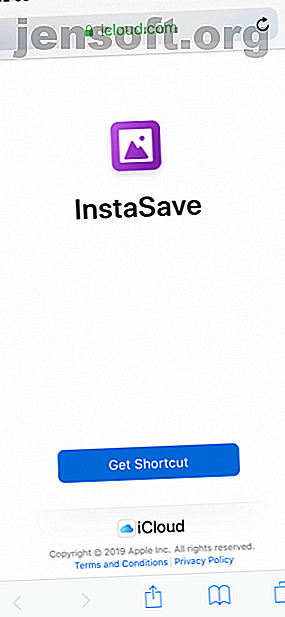
Come scaricare gratuitamente qualsiasi video sui social media sul tuo iPhone
Annuncio pubblicitario
Facebook, Instagram, Twitter e piattaforme simili offrono tutti i propri servizi di streaming video. A differenza di YouTube, questi servizi non offrono un'esperienza visiva ottimale. Trovare un video che hai visto ieri sul tuo feed diventa un compito noioso.
Pertanto potresti voler scaricare i tuoi video preferiti da Instagram o Twitter. Ma non molte app per iPhone ti consentono di farlo. E le poche opzioni disponibili sono piene di pubblicità e popup. Fortunatamente, c'è un modo migliore.
Utilizzando le scorciatoie dell'app di automazione di Apple, è possibile scaricare video da Instagram, Twitter e Facebook, nonché automatizzare le attività quotidiane. È abbastanza semplice. Lascia che ti accompagni.
Che cosa sono le scorciatoie?
Scorciatoie è una nuova app iOS 12 rilasciata da Apple. È un'app di automazione definita dall'utente. Fondamentalmente, con le scorciatoie, puoi creare un flusso di lavoro di azioni che si verificano una dopo l'altra.
Per un'attività di routine che richiede quattro passaggi, puoi utilizzare le scorciatoie per creare un flusso di lavoro Come padroneggiare le scorciatoie Siri e l'app di scorciatoie in iOS 12 Come padroneggiare le scorciatoie Siri e l'app di scorciatoie in iOS 12 La nuova app Scorciatoie e le scorciatoie Siri in iOS 12 offre fantastici modi per automatizzare il tuo iPhone o iPad. Maggiori informazioni che completano l'attività con un solo tocco. Ad esempio, è possibile creare un collegamento che acquisisce due immagini, le unisce in orizzontale, ridimensiona l'immagine risultante e la converte in formato JPEG, il tutto con un solo tocco.
La parte migliore delle scorciatoie è che ti consente di creare facilmente le tue scorciatoie. Pensa a queste scorciatoie come mini-app. Il modo migliore per iniziare è scaricare le scorciatoie e provarlo senza preoccuparsi delle specifiche.
Scarica : scorciatoie (gratuito)
Come scaricare video da Instagram
Per scaricare video da Instagram, useremo un collegamento chiamato InstaSave. Ti guiderò attraverso il processo di download e utilizzo di un collegamento usando il collegamento InstaSave. Scarica il nostro collegamento InstaSave prima di procedere.
Dopo aver scaricato l'app Shortcuts, avviarla e configurarla. Ora apri il collegamento di collegamento InstaSave nel browser e tocca Ottieni collegamento . Questo aprirà il collegamento nell'app Scorciatoie. Ancora una volta, tocca il pulsante Ottieni collegamento .


Ora, il collegamento InstaSave è stato aggiunto alla sezione Libreria . (Se sei curioso di sapere quali sono i passaggi del tuo collegamento, puoi toccare il pulsante del menu per dare un'occhiata all'elenco delle azioni.) Successivamente, apri l'app di Instagram e vai al video che desideri scaricare.
Una volta lì, tocca il pulsante Menu e seleziona Condividi con . Quindi scegli Scorciatoie dalla riga inferiore. Se non vedi l'opzione Scorciatoie, tocca Altro e abilitala.



Dall'elenco delle scorciatoie disponibili, tocca InstaSave . In un paio di secondi, il collegamento eseguirà tutte le azioni e, una volta terminato, tornerai al video.
Ora, quando apri l'app Foto e vai al Rullino fotografico, troverai il video scaricato in fondo all'elenco. Ecco fatto: non è necessario scaricare un'app o pagare per un servizio losco.



Come scaricare storie da Instagram
Il collegamento InstaSave include anche una funzione in cui puoi scaricare Storie di Instagram delle ultime 24 ore (di un account pubblico) in blocco. Innanzitutto, apri l'account Instagram dell'utente appropriato e tocca il pulsante Menu . Da qui, tocca Copia URL profilo .
Quindi, apri l'app Scorciatoie e dalla scheda Libreria, tocca InstaSave . Dal popup, selezionare Storie .
Vedrai quindi l'avanzamento del download nella casella di scelta rapida. Al termine, verrà visualizzato un segno di spunta nella casella. Tutte le storie di quell'utente (sia immagini che video) delle ultime 24 ore sono ora salvate nel Rullino fotografico .



Come scaricare video da Twitter
Per scaricare video da Twitter, utilizzeremo un collegamento diverso chiamato Twitter Video Downloader. Il processo di installazione per questo collegamento è lo stesso. Una volta impostato, apri l'app di Twitter e trova il video (funziona anche per il sito Web di Twitter).
Quindi tocca il pulsante Condividi e seleziona Condividi Tweet tramite . Dal foglio Condividi, tocca Scorciatoie e seleziona Twitter Video Downloader .



Vedrai il calcio di scorciatoia in azione. Dal popup, selezionare la qualità video desiderata: Alta, Media o Bassa . Dopo il download del video vedrai una finestra di conferma. Trova tutti i video scaricati nel Rullino foto del tuo dispositivo.



Come scaricare video da Facebook
Scarica video è un collegamento chiaramente chiamato che consente di scaricare video da Facebook e molti altri siti Web. Tuttavia, l'app di Facebook è un po 'diversa quando si tratta di condividere video perché non offre opzioni per copiare un collegamento al video o condividerlo con un'altra app.
Per aggirare questo problema, il collegamento Scarica video ti consente di scaricare video di Facebook utilizzando il browser Safari (se questo non funziona per te, dai un'occhiata ad altri metodi per scaricare video di Facebook Come salvare video da Facebook: 7 metodi che funzionano Come salvare i video da Facebook: 7 metodi che funzionano La connessione Internet è instabile? Ecco come salvare i video da Facebook in modo da poterli guardare offline e su richiesta. Ulteriori informazioni).
Apri Facebook.com in Safari o in un altro browser. Accedi se necessario, quindi vai al video che desideri scaricare. Dalla pagina del video, tocca il pulsante Condividi e seleziona Collegamenti . Quindi selezionare Scarica video .



Nel popup successivo, selezionare la qualità video che si desidera scaricare. Una volta scaricato il video, il collegamento aprirà il foglio Condividi. Da qui, tocca Salva video per salvarlo nel Rullino fotografico.



Automatizza le attività quotidiane di iPhone utilizzando le scorciatoie
Spero che tu abbia appena sperimentato la bellezza dell'app Shortcuts. Grazie alla sua versatilità, ha creato un downloader per te e lo ha integrato direttamente con l'app Foto. Solo un paio di tocchi assicurano che tutti i video che ti piacciono vengano salvati nella tua galleria.
E questo è solo uno dei suoi molti usi. Puoi utilizzare le scorciatoie per automatizzare molte aree della tua vita, creando una serie di mini-app che si occupano di noiose attività quotidiane. Puoi anche scaricare collegamenti creati da altri utenti.
Il modo migliore per iniziare con le scorciatoie è automatizzare le attività quotidiane 10 Scorciatoie pratiche per iPhone per automatizzare le attività quotidiane 10 Scorciatoie rapide per iPhone per automatizzare le attività quotidiane Le scorciatoie Siri sul tuo iPhone ti consentono di automatizzare facilmente le attività ripetitive. Ecco alcuni dei nostri preferiti che puoi provare ora. Leggi di più . Utilizza le scorciatoie per impostare rapidamente più allarmi, inviare messaggi predefiniti e persino automatizzare la tua routine notturna.
Ulteriori informazioni su: iOS 12, scorciatoie iOS, trucchi iPhone, automazione mobile, video online.

